- 公開日:
- 更新日:
Magic Mouse 2で右クリックする方法(効かない場合も)
Magic Mouse 2で右クリックしたいとき、どこをクリックすれば良いのか迷ったことはありませんか?
この記事では、Magic Mouse 2で右クリックする方法をご紹介します。
また、右クリックが効かない場合の対処法もご紹介していますので、お困りの際は本記事を参考にしてみてください。
Magic Mouse 2で右クリックする方法

Magic Mouse 2は他のマウスとは異なり、左/右クリックの繋ぎ目が一切ありません。
フラットな見た目が魅力的ですが、一体どの辺りをクリックすれば右クリック扱いになるのか分からない方もいらっしゃると思います。
以下では、Magic Mouse 2で右クリックをする方法をご説明します。
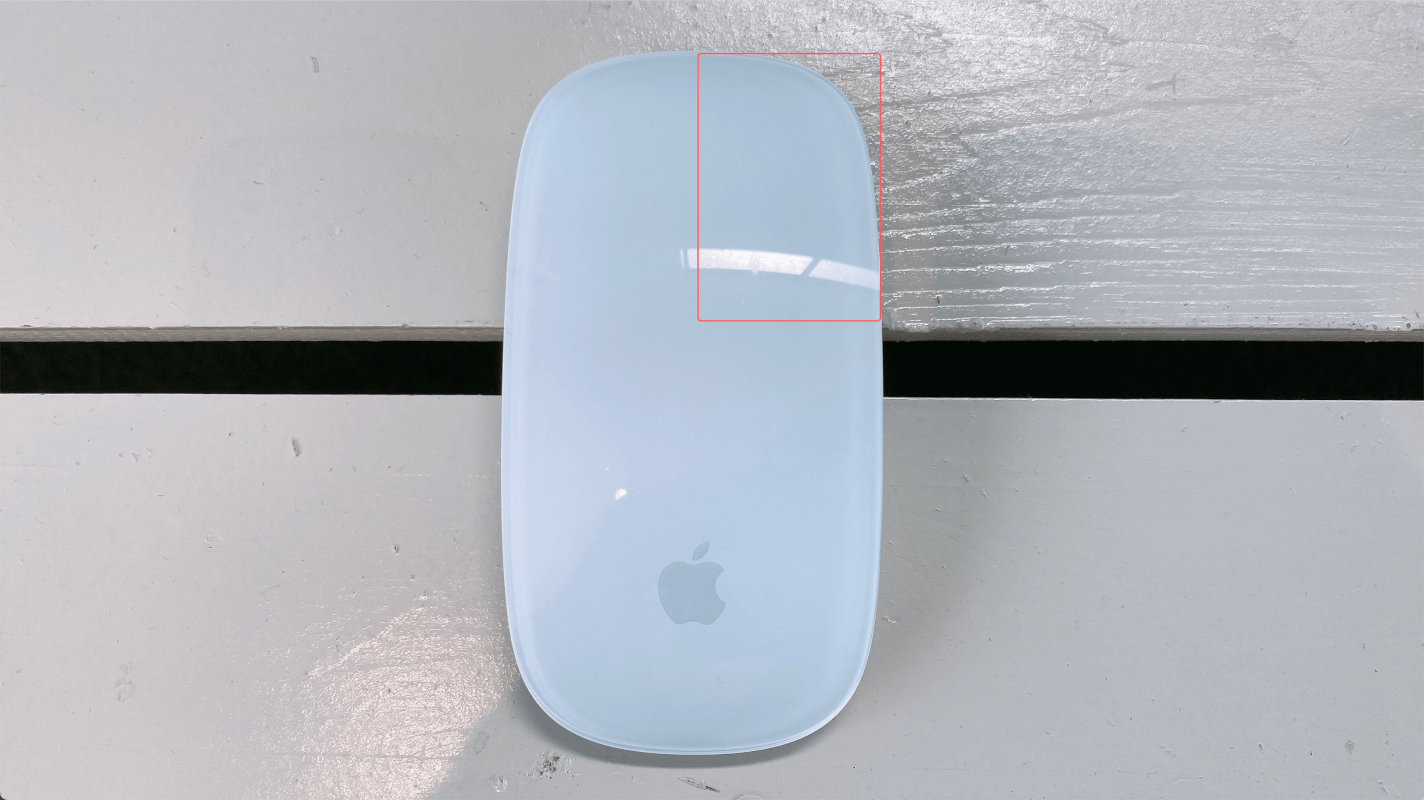
Magic Mouse 2で右クリックをするには、マウスの右上をクリックします。
目に見える境目はありませんが、右クリックの場所は他のマウスと変わりません。
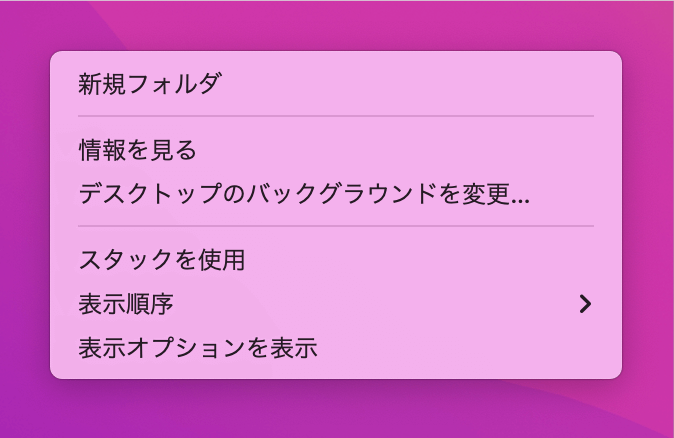
右クリックをすると、画面にこのようなコンテキストメニューが表示されます。
右クリックをしてもコンテキストメニューが表示されない場合は、以下セクションをご覧ください。
右クリックが効かない場合
Magic Mouse 2の右クリックが効かない場合は、「副ボタンのクリック」が無効になっている可能性があります。
副ボタンのクリックを有効にする方法については、以下の通りです。
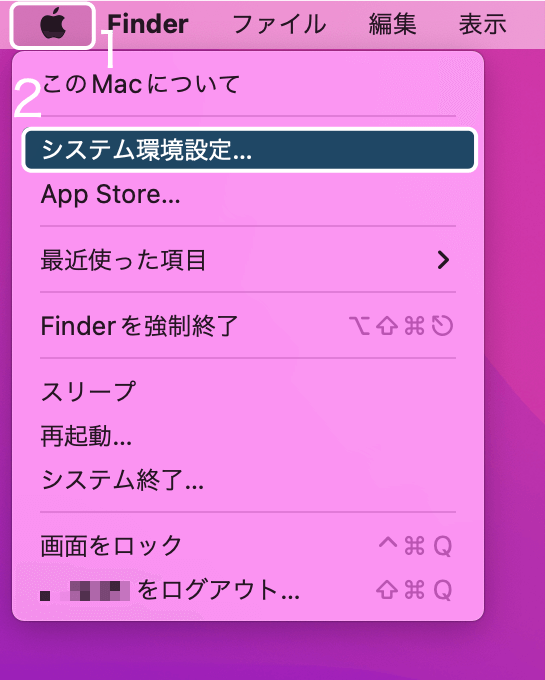
①画面左上のアップルメニュー、②システム環境設定の順に選択します。
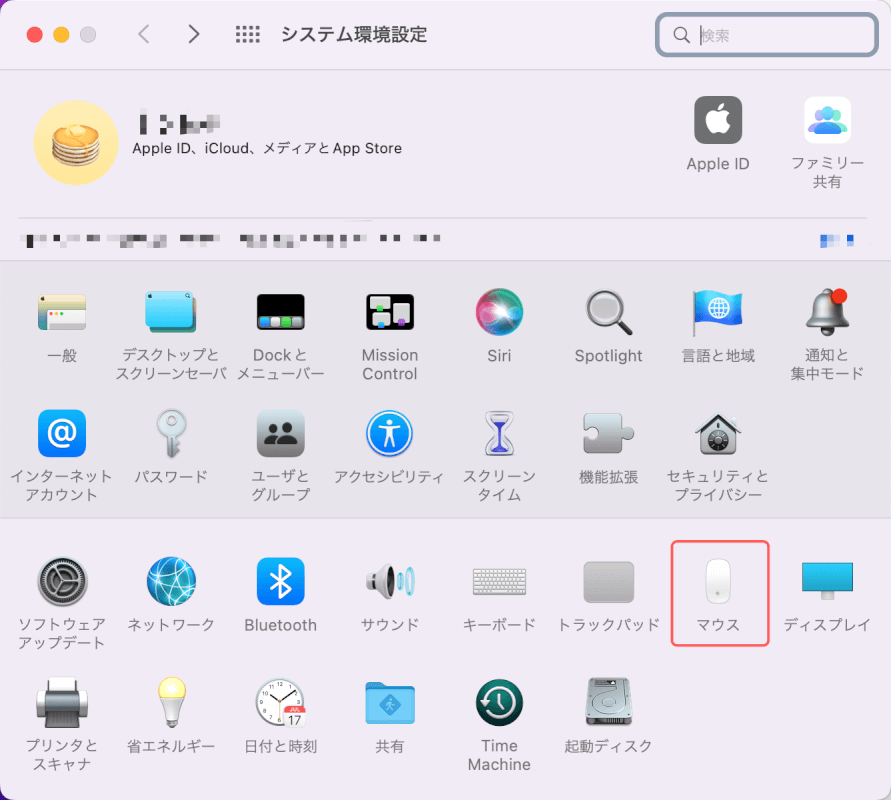
システム環境設定ダイアログボックスが表示されます。
マウスを選択します。
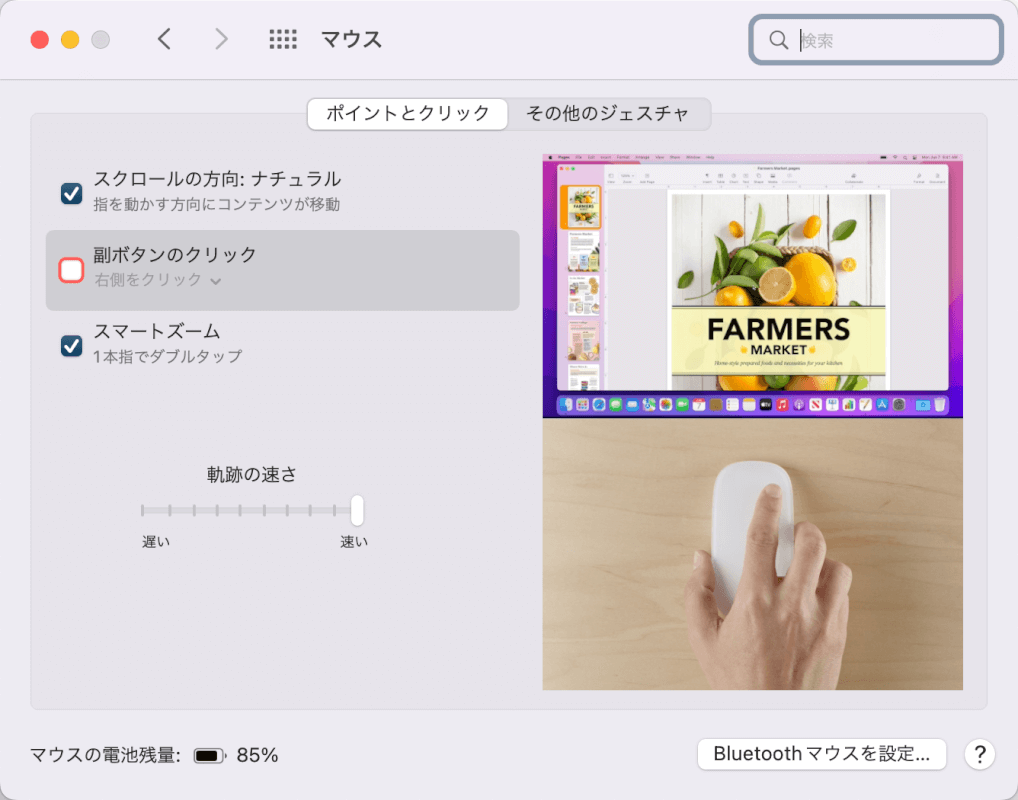
副ボタンのクリックにチェックを入れます。
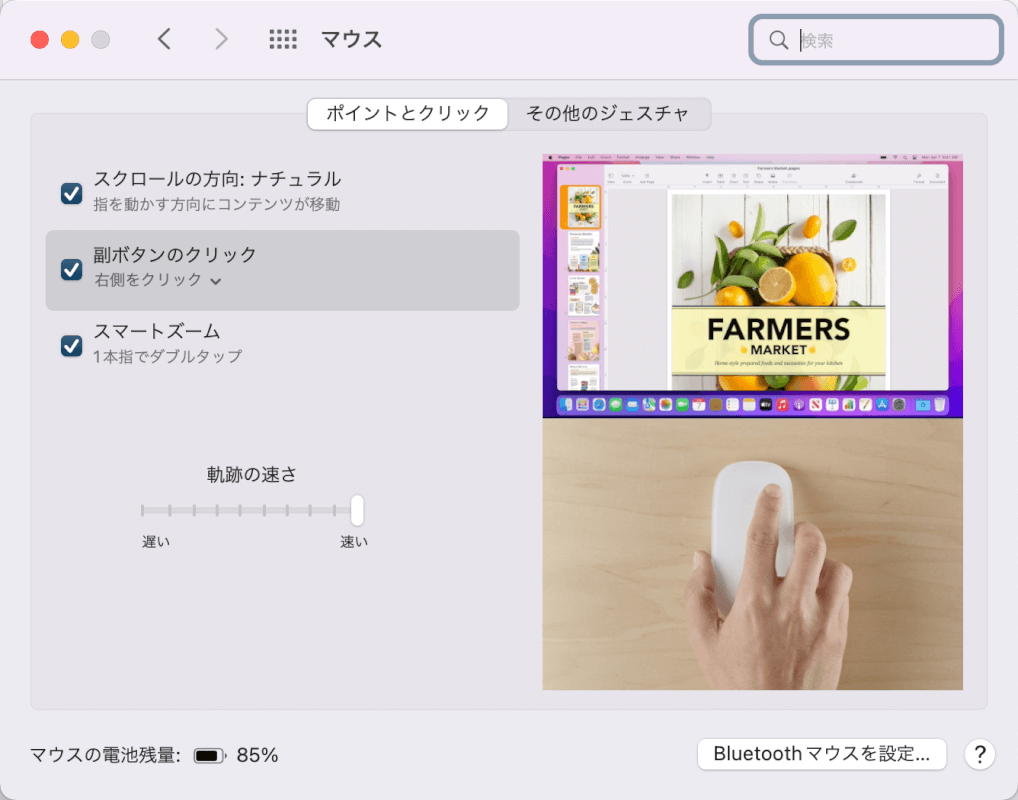
これで、副ボタンのクリックが有効になりました。
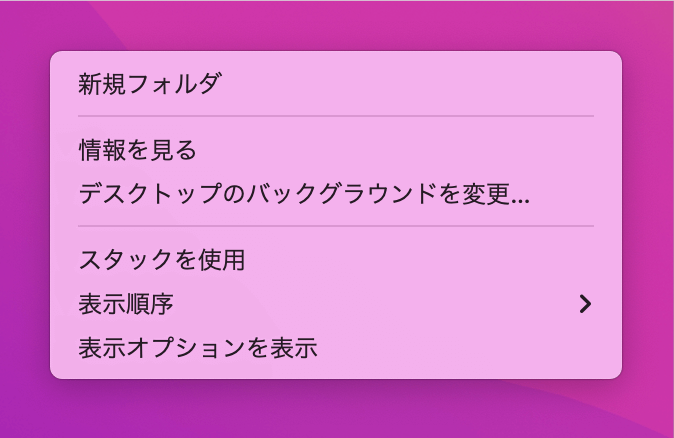
右クリックが効くようになると、このようなコンテキストメニューが表示されるようになりますので、ご確認ください。
本記事では、以下のデバイスを使用して検証しています。他の環境では再現できない可能性がありますのでご了承ください。
- Magic Mouse
- iMac (24-inch, M1, 2021) macOS 12.4
